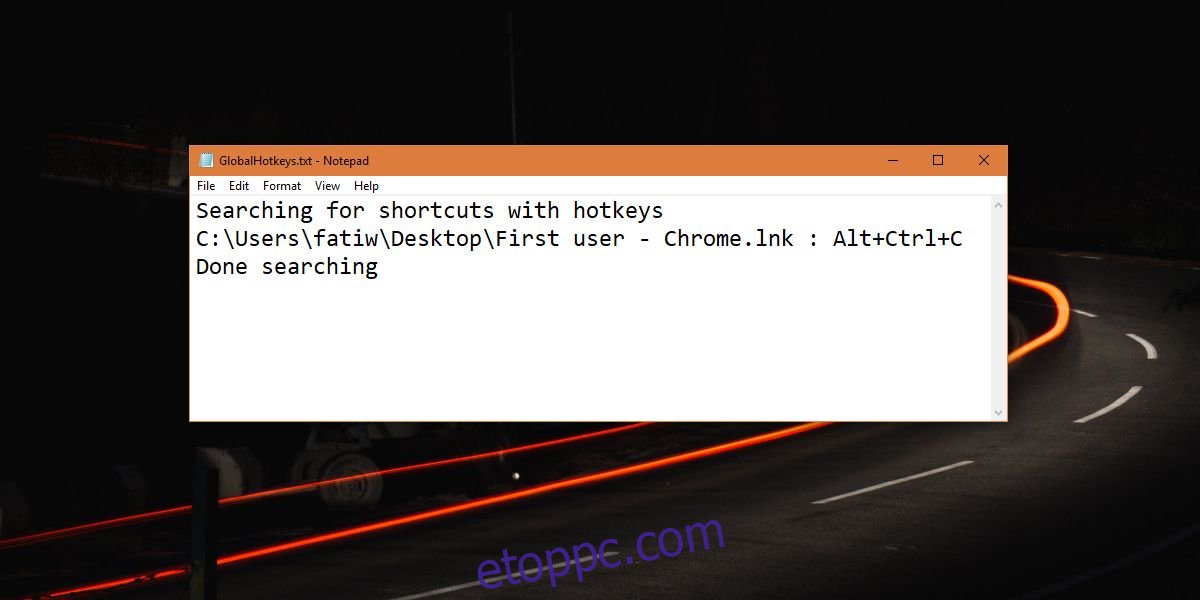Minden gyakran használt alkalmazásnál valószínűleg billentyűparancsokat használ a gyakori műveletekhez. Vegyük például a böngészőt, sokkal valószínűbb, hogy a Ctrl+T billentyűkombinációt használja új lap megnyitásához, mint az egérrel az új lap gombra kattintáshoz. A billentyűparancsok segítségével gyorsabban dolgozhat, és valószínűleg be van állítva néhány globális billentyűparancs, amelyeket bárhonnan végrehajthat. Egyes alkalmazások globális billentyűparancsokat is engedélyeznek. Ha azonban globális billentyűkódokat szeretne megtekinteni, nincs egyszerű módja annak. Van azonban egy kis szkript, amelyet futtathat, hogy megkapja a parancsikonok teljes listáját.
SPOILER FIGYELMEZTETÉS: Görgessen le, és tekintse meg a cikk végén található oktatóvideót.
Globális billentyűparancsok megtekintése
Nyissa meg a Jegyzettömböt, és illessze be a következőket. Mentse el értelmes névvel és VBS kiterjesztéssel. Győződjön meg róla, hogy a Mentés párbeszédpanelen a fájltípust TXT-ről Összes fájlra változtatta. Ezt a szkriptet Jack White SuperUser felhasználó írta.
Ezt a fájlt egyszer módosítani kell. Az első sorban cserélje ki az elérési utat a saját felhasználói mappájának elérési útjára.
Const rootdir = "C:Usersfatiw"
Set fso = CreateObject("Scripting.FileSystemObject")
Set wshell = CreateObject("WScript.Shell")
logname="GlobalHotkeys.txt"
Set logfile = fso.CreateTextFile(logname,True)
logfile.Write "Searching for shortcuts with hotkeys" & vbCrLf
recursedirs( fso.GetFolder(rootdir) )
logfile.Write "Done searching" & vbCrLf
logfile.Close
Sub recursedirs(dir)
If trylistdir(dir) Then
For Each subdir In dir.SubFolders
recursedirs subdir
Next
For Each file In dir.Files
extn = fso.GetExtensionName(file.Path)
if LCase(extn) = "lnk" Then
check(file.Path)
end if
Next
End If
End Sub
Function trylistdir(dir)
On Error Resume Next
trylistdir = (dir.SubFolders.Count + dir.Files.Count >= 0)
End Function
Sub check(fname)
Set lnk = wshell.CreateShortcut(fname)
hk = lnk.Hotkey
if (hk<>"") then
logfile.Write fname & " : " & hk & vbCrLf
end if
End Sub
Mentse el a fájlt, majd futtassa. Nem fog látni semmilyen grafikus felhasználói felületet, amely jelzi, hogy a szkript fut, azonban egy új „GlobalHotkeys.txt” nevű TXT-fájl jön létre ugyanabban a könyvtárban, amelybe a szkriptet mentette. Ne nyissa ki azonnal. Várjon néhány percet, hogy a szkript megkeresse és meg tudja írni a talált konfigurált billentyűparancsokat.
Nyissa meg a fájlt a felhasználó számára konfigurált globális billentyűparancsok megtekintéséhez.
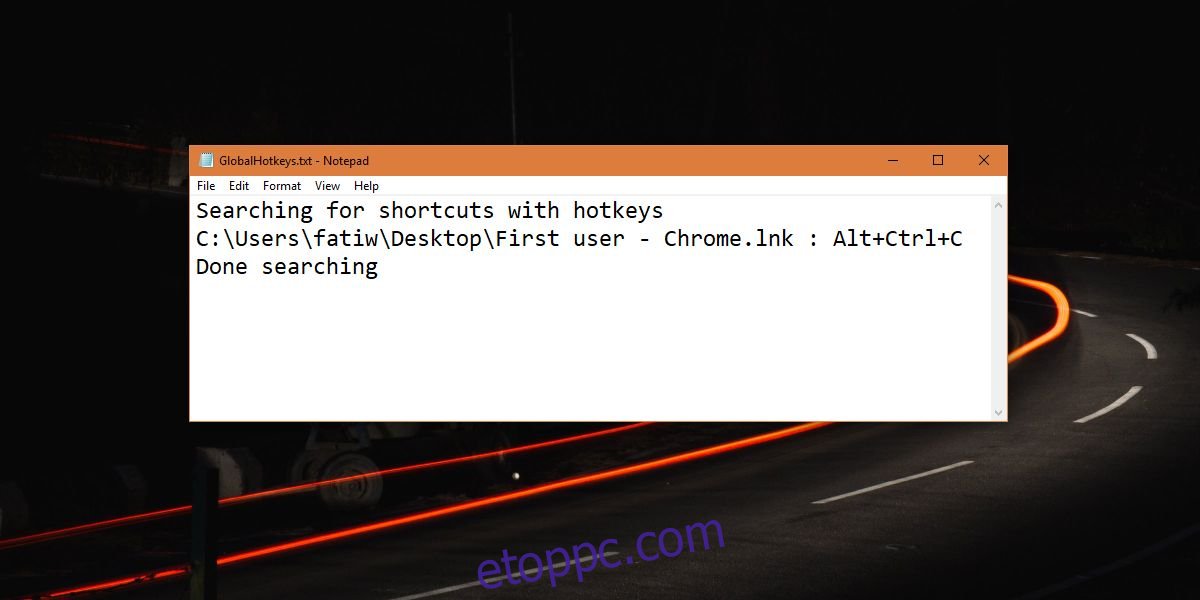
Windows billentyűparancsok
Ez a szkript nem listázza ki a Windows globális billentyűparancsait. Például a Win+A billentyűparancs megnyitja a Műveletközpontot. Ez a billentyűparancs és a Windows 10 rendszerhez tartozó többi alapértelmezett billentyűparancs nem szerepel a TXT-fájlban. A dedikált médiabillentyűk, valamint a fényerő, a hangerő, a Bluetooth, a WiFi stb. vezérlői szintén nem jelennek meg a listában.
Míg a szkript a legtöbb alkalmazásnál működik, előfordulhatnak kivételek.